Cómo hacer una fotografía panorámica increíblemente fácil con cualquier cámara

Es posible que sepa que hay cámaras especiales para tomar fotografías panorámicas. Hoy, juntaremos uno en segundos que filmamos con una cámara digital normal y un trípode. Coge tu cámara y tu editor de imágenes favorito, ¡y vamos!
Incluso si no tienes Photoshop, te sorprenderá lo fácil que puede ser tomar buenas fotos, unirlas y obtener un panorama convincente. Con nuestros sencillos consejos, le resultará mucho más fácil fotografiar el tipo correcto de imágenes y empalmarlas para obtener el panorama perfecto. ¡Siga leyendo!
Configuración de su toma panorámica

La parte más difícil de crear una imagen panorámica con una cámara no panorámica es simplemente tomar las imágenes- correctamente . Suponiendo que se sigan algunas pautas generales, puede ser muy fácil armar una gran panorámica.
La primera parte del proceso consiste en obtener un trípode en el que la cámara pueda montar y encontrar un lugar relativamente plano para disparar tu imagen Si usa un trípode de segunda mano inferior ( como su autor ) los centavos pueden ser una buena solución económica para nivelar un soporte tambaleante.

Gire su disparo horizontalmente sobre un eje fijo y tome varias tomas superposición . ¡No te detengas a las cuatro si quieres más! Puede crear un 360 completo si lo prefiere. Pero cuando tome sus imágenes, recuerde que desea mantenerlas consistentes , por lo que es importante usar mismo enfoque , velocidad de obturación , y apertura configuración , por lo que el disparo automático hará que su vida sea más difícil.

La mayoría de los objetivos en DSLR tienen una configuración manual y automática, como se muestra arriba. Tome una imagen de prueba con enfoque completamente automático, luego cambie a completamente manual para evitar que la lente se ajuste mientras gira en su eje.
Si no está usando una cámara réflex digital, tal vez tenga que consultar el manual de la cámara para ver si puede deshabilitar el enfoque automático, o simplemente disparar alrededor de él.

De manera similar, no desea que los cambios en la luz afecten sus disparos. Use su propia configuración manual, o tome una toma automática de prueba, y copie la velocidad de obturación y la configuración de apertura. Si no está familiarizado con el uso de la configuración manual, puede comenzar leyendo la guía de HTG sobre los elementos de exposición.
Si su cámara no tiene un modo manual completo, puede usar el modo de programa para controlar tantos elementos de exposición como sea posible.
Fusionando sus imágenes
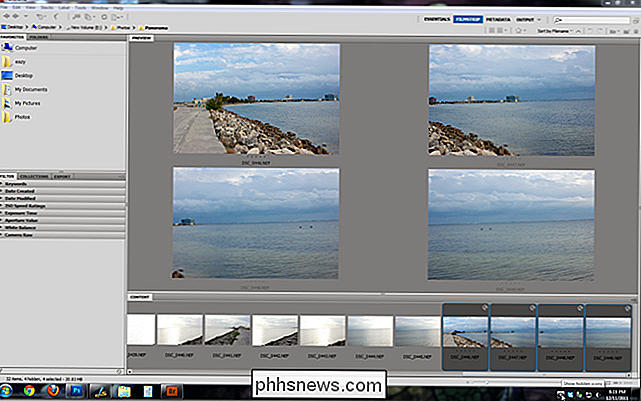
Mientras coloque las imágenes entre corchetes, probablemente terminará con un conjunto de buenas imágenes utilizables para hacer una panorámica. Elija su mejor conjunto de cuatro o más (¡aunque puede unir dos!) Y páselos a Photoshop.

Asegúrese de que todas sus imágenes estén abiertas en Photoshop, como se muestra aquí, todas abiertas en varias pestañas. Puede realizar ajustes en esta etapa si desea desarrollar las imágenes en bruto, ya que puede ajustar todas las imágenes a la vez, puede garantizar que se mantengan lo más consistentes posible. Cuando estén todos abiertos, puede continuar con el siguiente paso.
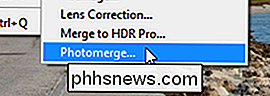
Navegue a Archivo> Automatizar> Photomerge. Esta es una función para las versiones más nuevas de Photoshop, pero no se desanime si está usando una versión anterior o incluso el GIMP, lo abordaremos más adelante.
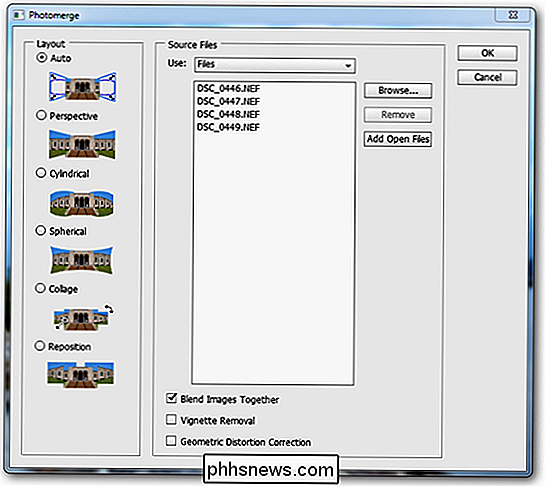
Photomerge tiene un cuadro de diálogo como este. Agregaremos nuestros archivos a la herramienta, luego seleccionaremos cómo nos gustaría que Photoshop haga nuestra panorámica.
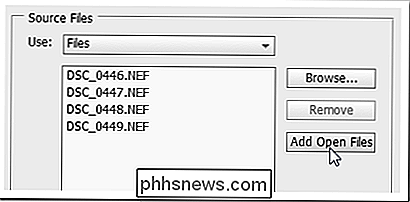
"Agregar archivos abiertos" es sencillo y le ahorrará tiempo de buscar entre sus fotos nuevamente.
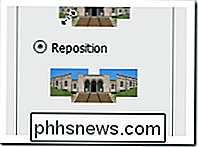
Mientras puede usar cualquiera de las diversas configuraciones de "diseño" para obtener un panorama, usamos "reposicionamiento" en este caso. Pruébelos todos para verificar los diversos efectos incluidos con la herramienta. Haga clic en "Aceptar" cuando haya terminado.

Este fue nuestro primer resultado al usar solo esta herramienta, un punto de partida perfectamente aceptable. Recortamos nuestra imagen y completamos nuestro panorama.

En serio, después de un solo cultivo, esto es lo que nos queda. Nuestro panorama es de alta resolución y bastante convincente. Echemos un vistazo a lo que está pasando para crear la imagen.

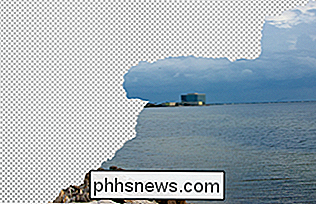
Photoshop alineó las imágenes en un solo archivo y creó máscaras de imagen para unirlas casi sin interrupciones. Aquí hay dos capturas de pantalla de dos capas separadas. Puede ver claramente dónde encaja Photoshop las dos capas juntas.
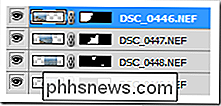
Así se verán las capas de tu nuevo archivo. Esto es importante, porque puede hacerlo manualmente, y ni siquiera necesita Photoshop. Echemos un vistazo brevemente a eso.
¿Qué pasa si no tengo Photoshop? (¿o Photomerge?)

Aunque Photomerge hace que el panorama sea ridículamente fácil, no es terriblemente difícil alinear y enmascarar manualmente las imágenes en Photoshop o incluso en GIMP.
Comience usando la herramienta de movimiento y empuje las imágenes hasta que o menos ajustado como se muestra. No tienen que ser (ni serán) perfectos. Todo tipo de cosas podrían causar problemas: su lente podría distorsionar la imagen, su trípode podría haberse movido, etc. Simplemente haga lo mejor y confíe en que puede enmascarar las peores partes más adelante.
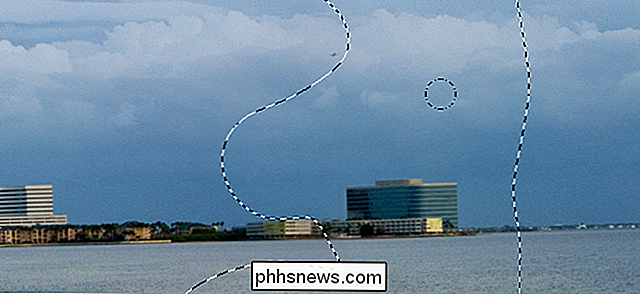
Encuentre estas áreas que parecen incongruentes en su imagen, cree máscaras y use pinceles de bordes suaves para mezclarlos suavemente. ¡No siga los bordes duros ni el borde de su fotografía! Simplemente pinta formas orgánicas extrañas como las que se muestran aquí en la selección para enmascarar de forma suave e invisible las partes de tu panorama que no encajan perfectamente. Obtendrás un resultado muy parecido al de la imagen automatizada.
Resultados y una imagen final

Puedes ajustar tu imagen y dedicar todo el tiempo a arreglarla, al igual que cualquier fotografía, pero es probable que seas gratamente Sorprende al juntar sus imágenes lo fácil que puede ser, siempre que tome las precauciones adecuadas cuando tome sus imágenes. Realmente no puedo enfatizar lo importante que es eso.
¡Disfruta haciendo tus propias fotografías panorámicas! Únase a la discusión y responda preguntas sobre el proceso o cuéntenos acerca de sus propios trucos y métodos para hacer panoramas en la sección de comentarios a continuación. Y si usted hace algunas imágenes panorámicas divertidas, siéntase libre de enviarlas a , y podemos elegir sus imágenes para compartirlas con todos los lectores de How-to Geek.
Créditos de las imágenes: Todas las imágenes del autor , protegido bajo Creative Commons , atribución a Eric Z Goodnight .

Aquí hay un tutorial rápido para aquellos que necesitan ayuda para usar la función VLOOKUP en Excel. VLOOKUP es una función muy útil para buscar fácilmente a través de una o más columnas en grandes hojas de trabajo para encontrar datos relacionados. Puede usar HLOOKUP para hacer lo mismo para una o más filas de datos. Básicam

Los 10 mitos de película de geek más ridículos que resultaron ser ciertos
Hollywood no entiende la tecnología y el "pirateo". Eso es lo que pensamos, de todos modos. Pero muchas de las cosas ridículas que hemos visto en las películas resultaron ser completamente ciertas. Nos reímos de muchos de estos mitos cuando los vimos en las películas. "No creas lo que ves en la televisión", le dijimos a la gente.



